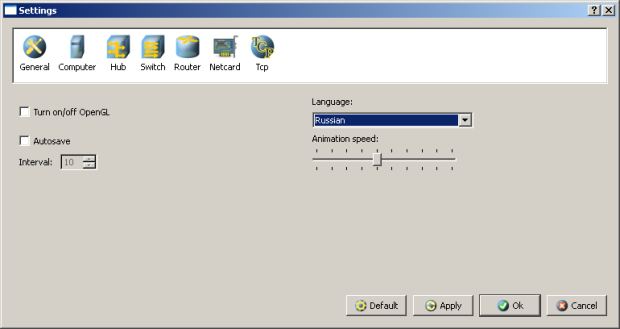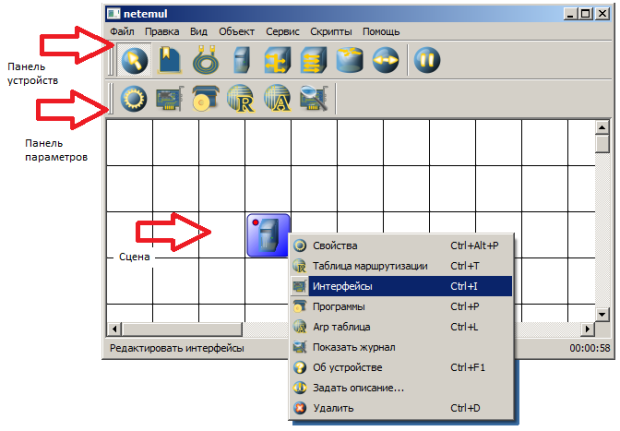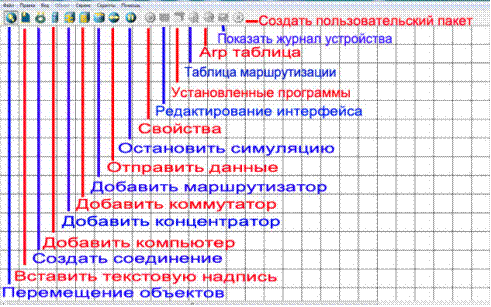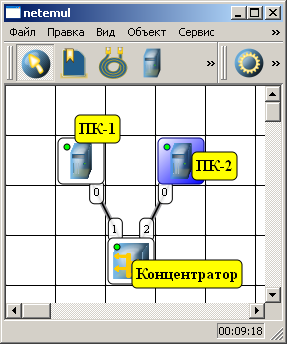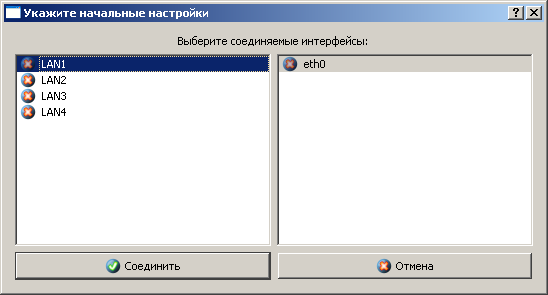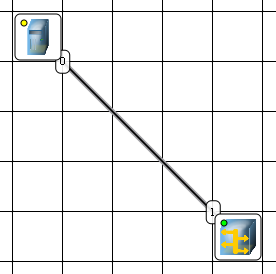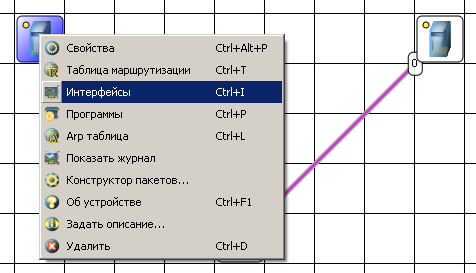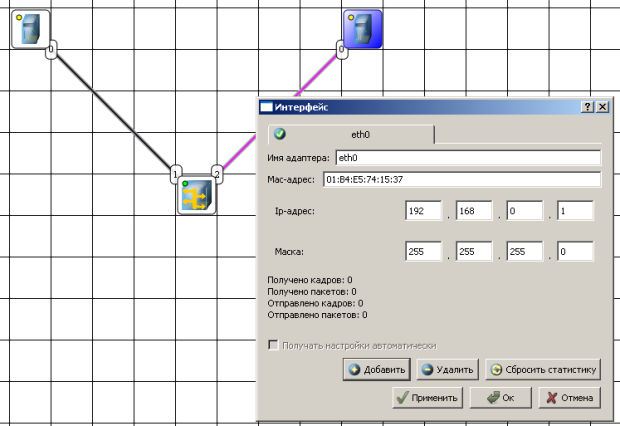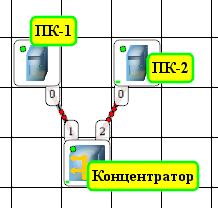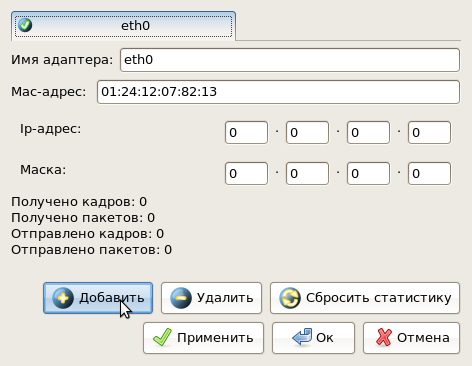Программа для изучения компьютерных сетей Netemul
Интерфейс программы
Для начала установим программу, запустим и русифицируем ее командой Сервис-Настройки ( рис. 11.1).
В главном окне программы все элементы размещаются на рабочей области (на Сцене). На всей свободной области сцены, размеченной сеткой можно ставить устройства, при этом они не должны пересекаться. На Панели устройств размещены все необходимые для построения сети инструменты, а так же кнопка отправки сообщений и Запустить/Остановить. На Панели параметров расположены свойства объектов. Для выделенного объекта появляются только те свойства, которые характерны для него ( рис. 11.2).
Пример 1. Строим сеть из двух ПК и коммутатора
Для начального знакомства с программой давайте построим простейшую локальную сеть и посмотрим, как она работает. Для этого выполните команду Файл-Новый и нарисуйте схему сети как на рис. 11.3.
После рисования двух ПК и концентратора создадим их соединение ( рис. 11.4).
В процессе рисования связей между устройствами вам потребуется выбрать соединяемые интерфейсы и нажать на кнопку Соединить ( рис. 11.5 и 6).
Теперь настроим интерфейс (сетевую карту) на наших ПК ее – рис. 11.6 и рис. 11.7.
Примечание
Обратите внимание: после того, как вы напишете 192.168.0.1 маска появляется автоматически. После нажатия на кнопки Применить и ОК – появляется анимация движущихся по сети пакетов информации.
Все - сеть создана и настроена. Отравляем данные по протоколу TCP ( рис. 11.8 и рис. 11.9).
Если вы где-то ошиблись, то появится соответствующее сообщение, а если все верно – то произойдет анимация движущихся по сети пакетов ( рис. 11.10).
И еще один момент. По умолчанию каждый ПК имеет одну сетевую карту, но их может быть и несколько. Для того, чтобы добавить для ПК адаптер нужно щелкнуть на нем правой кнопкой мыши и выбрать пункт меню Интерфейсы. В результате откроется следующее диалоговое окно ( рис. 11.11).
Нажимаем на кнопку Добавить, выбираем тип нового адаптера, нажимаем ОK, и у нас есть еще один интерфейс. В качестве примера на рис. 11.12 изображен ПК, имеющий три сетевых карты.
Примечание
Каждый сетевой интерфейс (сетевой адаптер) имеет свой собственный mac-адрес. В программе Netemul в строке "Mac-адрес" можно задать новый адрес, но по умолчанию, при создании интерфейса, ему автоматически присваивается этот уникальный номер.